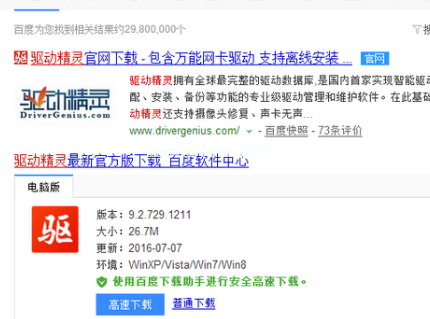最近有不少网友反映升级了win10系统后,发现自己的电脑没有了声音,导致看不了视频,听不了歌。那么电脑没有声音怎么回事?下面为大家介绍新买的电脑没有声音怎么设置的教程,大家快来看看吧,
1、鼠标右键单击音量图标,打开声音设置后再打开声音控制面板。


2、在声音窗口中,打开播放项目栏。

Windows xp电脑系统坏了怎么修复图文教程
xp电脑系统坏了怎么修复?对于修复 Windows 系统而言,具体要看系统损坏的严重程序以及系统是否值得修复再决定使用什么样的方案,今天我们来看看如何使用U盘重装系统修复 XP 系统吧.
3、找到需要播放声音的设备,并设为默认值。

4、再点击确定和应用按钮。

5、回到电脑桌面,打开声音图标,我们就可以调节音量大小,并播放声音。

以上就是新电脑没声音怎么设置的详细教程啦,希望能帮助到大家。
以上就是电脑技术教程《新买的电脑没声音怎么设置详细步骤教程》的全部内容,由下载火资源网整理发布,关注我们每日分享Win12、win11、win10、win7、Win XP等系统使用技巧!电脑硬件科普之电脑频繁重装系统好吗
通过对电脑重装系统我们可以很快速的对当前的操作系统进行重新整理,而在这种情况下有一些用户就会产生疑问:电脑频繁重装系统好吗?这个怎么说呢,电脑重装系统有好处也有坏处.